Facebook liên tục nâng cấp những tính năng mới nhằm tăng sự trải nghiệm phong phú tới người dùng. So với trước kia, khi bạn muốn xem một đoạn video nào đó sẽ phải thực hiện những thao tác thủ công. Nhưng Facebook hiện nay đã tích hợp tính năng phát tự động video trên bảng tin cá nhân của mỗi người.
Tuy nhiên, khá nhiều người cảm thấy phiền phức bởi tính năng tự động chạy video của Facebook. Khi họ muốn lướt Facebook yên tĩnh, hay truy cập tại những nơi công cộng, bỗng nhiên âm thanh từ video Facebook phát tiếng. Bên cạnh đó, nếu như bạn sử dụng mạng di động 3G để kết nối Internet và truy cập Facebook, tiền cước phí điện thoại sẽ bị đội lên rất cao. Chính vì thế, để hạn chế sự khó chịu bởi âm thanh từ video Facebook, người dùng nên vô hiệu hóa tính chạy video tự động trên Facebok. Trong bài viết này, chúng tôi sẽ hướng dẫn bạn cách dừng phát video tự động trên bảng tin Facebook.
1. Tắt video tự động phát trên Facebook iOS:
Bước 1:
Tại giao diện chính của thiết bị, bạn nhấn chọn để mở ứng dụng Facebook. Tiếp theo, chúng ta nhấn vào biểu tượng 3 dấu gạch ngang.
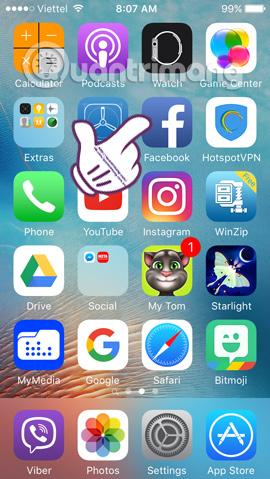

Cách tắt video Facebook tự động mở
Bước 2:
Trong giao diện cài đặt của ứng dụng, bạn chọn mục Setings. Ngay sau đó xuất hiện các tùy chọn cài đặt trên Facebook, nhấn chọn Account Settings.
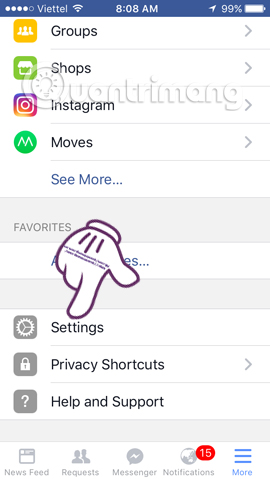
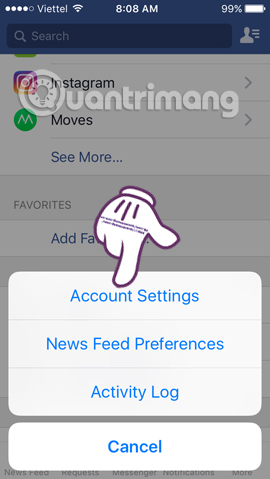
Bước 3:
Tiếp đến trong giao diện mới, kéo xuống dưới chọn mục Video and Photos. Phần Video Settings, bạn nhấn chọn mục Autoplay.
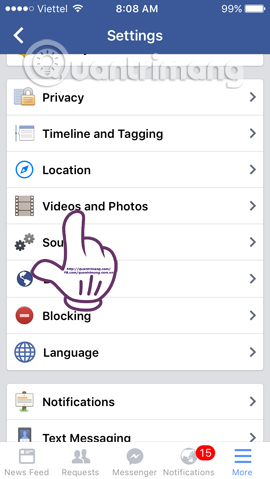
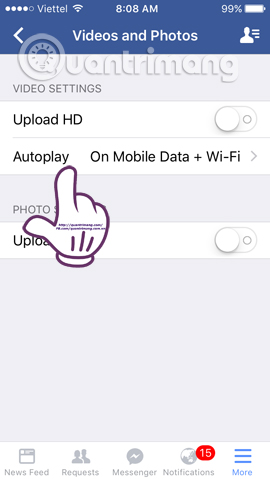
Bước 4:
Chúng ta sẽ thấy có ba chọn lựa như sau:
- On Mobile Data and Wi-Fi Connections: tự động chạy video khi có kết nối Wi-Fi và sử dụng mạng dữ liệu di động.
- On Wi-Fi Connections Only: chỉ chạy video khi có kết nối Wi-Fi.
- Never Autoplay Videos: không cho phép chạy tự động video.
Theo như mặc định của Facebook, video sẽ chạy ngay khi có kết nối mạng di động 3G và Wi- Fi. Để vô hiệu hóa tính năng này, bạn chọn Never Autoplay Videos.
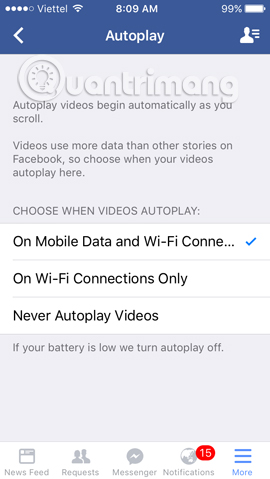
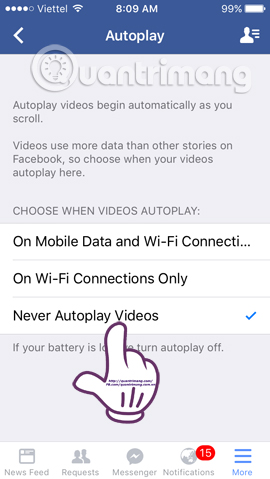
2. Dừng video tự động chạy trên Facebook Android:
Bước 1:
Tại giao diện chính của thiết bị, bạn cũng mở ứng dụng Facebook cá nhân và nhấn chọn biểu tượng 3 dấu gạch ngang bên trên giao diện. Tiếp theo, ở giao diện mới chúng ta kéo xuống và chọn App Settings.
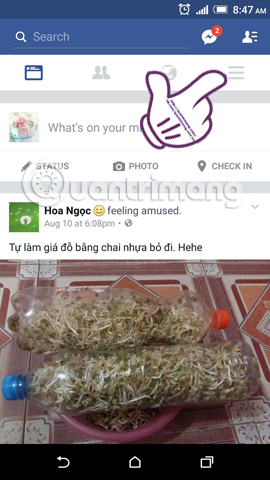
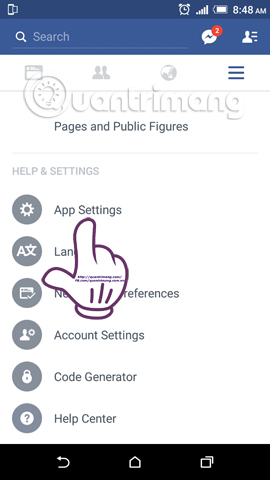
Bước 2:
Trong mục Settings, chúng ta sẽ chọn phần Autoplay. Cũng tương tự như Facebook trên iPhone/iPad, Facebook Android luôn để chế độ mặc định chạy video khi có kết nối mạng 3G và Wi-Fi. Bạn chuyển sang chế độ Never Autoplay Video để không cho phép chạy tự động bất cứ video nào.
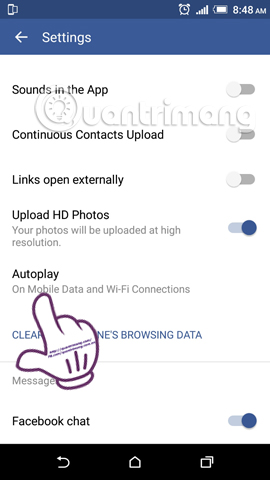
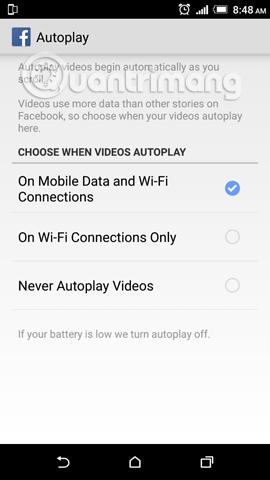
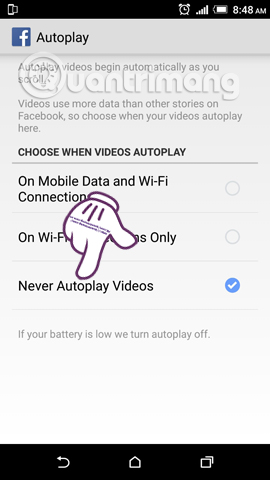
3. Tắt tự động phát video trên Facebook máy tính:
Bước 1:
Cũng tại giao diện Facebook cá nhân, chúng ta nhấn vào biểu tượng tam giác ngược ở góc phải, ngoài cùng và chọn mục Cài đặt.
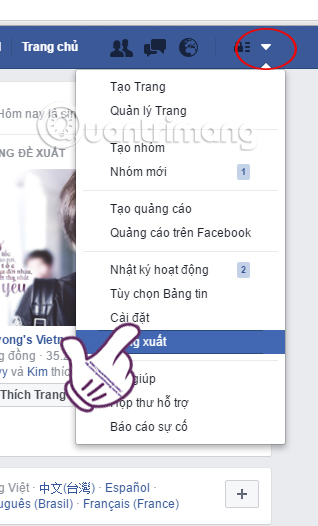
Bước 2:
Trong giao diện bên trái, chọn mục Video. Ở giao diện bên phải, phần Video tự phát bạn chọn Tắt trong trình đơn thả xuống để có thể tắt toàn bộ video trên Facebook chạy tự động.
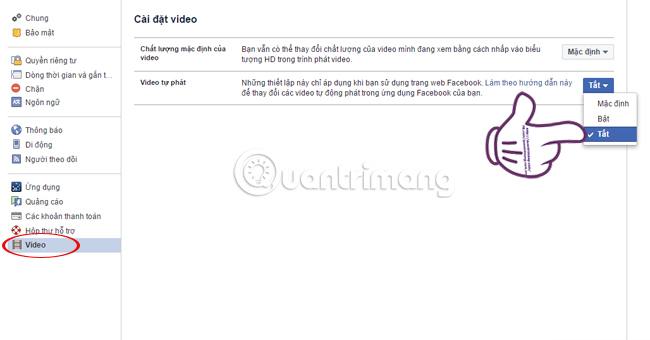
Như vậy, chỉ với vài bước đơn giản chúng ta đã có thể dừng toàn bộ video tự động chạy trên bảng tin Facebook. Thời gian lướt Facebook của bạn sẽ không bị làm phiền như trước, trong khi đó tiền cước điện thoại sẽ không tăng lên chóng mặt nữa.
Tham khảo thêm các bài sau đây:
Chúc các bạn thực hiện thành công!
 Công nghệ
Công nghệ  AI
AI  Windows
Windows  iPhone
iPhone  Android
Android  Học IT
Học IT  Download
Download  Tiện ích
Tiện ích  Khoa học
Khoa học  Game
Game  Làng CN
Làng CN  Ứng dụng
Ứng dụng 




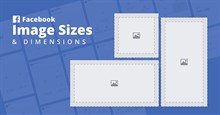













 Linux
Linux  Đồng hồ thông minh
Đồng hồ thông minh  macOS
macOS  Chụp ảnh - Quay phim
Chụp ảnh - Quay phim  Thủ thuật SEO
Thủ thuật SEO  Phần cứng
Phần cứng  Kiến thức cơ bản
Kiến thức cơ bản  Lập trình
Lập trình  Dịch vụ công trực tuyến
Dịch vụ công trực tuyến  Dịch vụ nhà mạng
Dịch vụ nhà mạng  Quiz công nghệ
Quiz công nghệ  Microsoft Word 2016
Microsoft Word 2016  Microsoft Word 2013
Microsoft Word 2013  Microsoft Word 2007
Microsoft Word 2007  Microsoft Excel 2019
Microsoft Excel 2019  Microsoft Excel 2016
Microsoft Excel 2016  Microsoft PowerPoint 2019
Microsoft PowerPoint 2019  Google Sheets
Google Sheets  Học Photoshop
Học Photoshop  Lập trình Scratch
Lập trình Scratch  Bootstrap
Bootstrap  Năng suất
Năng suất  Game - Trò chơi
Game - Trò chơi  Hệ thống
Hệ thống  Thiết kế & Đồ họa
Thiết kế & Đồ họa  Internet
Internet  Bảo mật, Antivirus
Bảo mật, Antivirus  Doanh nghiệp
Doanh nghiệp  Ảnh & Video
Ảnh & Video  Giải trí & Âm nhạc
Giải trí & Âm nhạc  Mạng xã hội
Mạng xã hội  Lập trình
Lập trình  Giáo dục - Học tập
Giáo dục - Học tập  Lối sống
Lối sống  Tài chính & Mua sắm
Tài chính & Mua sắm  AI Trí tuệ nhân tạo
AI Trí tuệ nhân tạo  ChatGPT
ChatGPT  Gemini
Gemini  Điện máy
Điện máy  Tivi
Tivi  Tủ lạnh
Tủ lạnh  Điều hòa
Điều hòa  Máy giặt
Máy giặt  Cuộc sống
Cuộc sống  TOP
TOP  Kỹ năng
Kỹ năng  Món ngon mỗi ngày
Món ngon mỗi ngày  Nuôi dạy con
Nuôi dạy con  Mẹo vặt
Mẹo vặt  Phim ảnh, Truyện
Phim ảnh, Truyện  Làm đẹp
Làm đẹp  DIY - Handmade
DIY - Handmade  Du lịch
Du lịch  Quà tặng
Quà tặng  Giải trí
Giải trí  Là gì?
Là gì?  Nhà đẹp
Nhà đẹp  Giáng sinh - Noel
Giáng sinh - Noel  Hướng dẫn
Hướng dẫn  Ô tô, Xe máy
Ô tô, Xe máy  Tấn công mạng
Tấn công mạng  Chuyện công nghệ
Chuyện công nghệ  Công nghệ mới
Công nghệ mới  Trí tuệ Thiên tài
Trí tuệ Thiên tài